Transcend STOREJET 25 Manuel utilisateur
PDF
Télécharger
Document
Manuel de l’utilisateur Disque dur portable StoreJet® 25 (Version 1.0) Sommaire Introduction︱ ︱ ......................................................................................1 Caractéristiques︱ ︱ ...............................................................................1 Système requis︱ ︱.................................................................................2 Précautions d’utilisation︱ ︱ .................................................................2 Utilisation générale....................................................................................................... 2 Sauvegarde de données............................................................................................... 2 Transport ....................................................................................................................... 2 Alimentation .................................................................................................................. 2 Rappels.......................................................................................................................... 2 Connexion à un ordinateur︱ ︱ .............................................................3 Bouton de sauvegarde automatique One Touch︱ ︱ ..........................6 Déconnexion d’un ordinateur︱ ︱ .........................................................7 Windows ...................................................................................................................... 7 Mac® OS......................................................................................................................... 8 Linux® ............................................................................................................................ 8 Formater le disque dur︱ ︱ ....................................................................9 Windows® XP................................................................................................................. 9 Windows 7/Vista ........................................................................................................ 10 Mac® OS....................................................................................................................... 13 Linux® .......................................................................................................................... 15 Questions et réponses︱ ︱ ..................................................................16 Recyclage︱ ︱ .......................................................................................20 Garantie Limitée 3 Ans︱ ︱ ..................................................................21 Introduction︱ Merci pour votre achat du Transcend StoreJet 25. Cet appareil de stockage digital au design élégant est à la fois ultra-portable et ultra-rapide. Le compact StoreJet 25 est l’outil idéal pour le transport et le transfert de tous vos fichiers, dossiers, documents, photos, fichiers vidéos ou musicaux. Par ailleurs, il dispose de série d’un programme de gestion de vos données* particulièrement efficace. Ce manuel d’utilisation vous aidera à vous familiariser avec le StoreJet 25 et à en tirer le meilleur. Merci de lire ce manuel avant de commencer à utiliser le StoreJet 25. Note: 1. Le SJ25 est livré avec le programme de gestion de données Transcend Elite. Ce programme enclenche la fonction de bouton de sauvegarde automatique StoreJet One Touch (seulement sur certains modèles de StoreJet). Veuillez vous reporter au manuel de l’utilisateur du programme Elite pour de plus amples détails. Transcend Elite peut être téléchargé par www.transcend.com.tw/elite. 2. Le StoreJet Format Utility ne fonctionne que sous Windows—Veuillez vous reporter à la section “Formatage du disque dur” de ce manuel pour plus de renseignements. 3. Pour utiliser la fonction Mac OSX Time Machine, veuillez formater le StoreJet drive dans HFS+ first — (voir “Formater le disque dur – Mac OS” Caractéristiques︱ Système de suspension interne pour le disque dur Capacité de stockage supérieure Ultra portable Fonctionnement en Plug & Play – pas de pilote requis Alimentation par le port USB – pas d’adaptateur externe nécessaire Mode veille Bouton de sauvegarde automatique One-Touch (seulement sur certains modèles de StoreJet) Programme de sauvegarde et de sécurisation de données Transcend Elite™ livré de série La diode DEL indique le statut de fonctionnement et de transfert de données 1 Système requis︱ Ordinateur avec port USB en état de marche. Un des OS suivants: Modeles USB 3.0: Modeles USB 2.0: • Windows XP • Windows XP • • • • Windows Vista Windows Vista Linux Kernel 2.6.31+ • • • Mac OS X 10.5+ (seul l’USB 2.0 est actuellement supporté) • Mac OS 9+ Windows 7 Windows 7 Linux Kernel 2.4.2+ Précautions d’utilisation︱ Ces précautions sont IMPORTANTES! Veuillez les suivre en toute circonstance. Utilisation générale • Veuillez déballer le StoreJet 25 avec précaution. • Evitez d’exposer votre StoreJet 25 à des températures extrêmes, au-dessus de 55℃ou en dessous de 5℃. • Ne faites pas tomber votre StoreJet 25. • N’exposez pas le StoreJet 25 au contact de quel liquide que ce soit. • N’exposez pas votre StoreJet 25 à un des environnements suivants: • o En pleine lumière du soleil o A proximité d’une source de chaleur o Dans un véhicule fermé et garé en plein soleil o Dans un environnement fortement magnétisé ou subissant des vibrations Si votre ordinateur sous ne peut pas booter le StoreJet 25 si celui-ci est branché à votre PC, veuillez tout d’abord déconnecter le StoreJet 25 puis le rebrancher après avoir redémarré Windows. Vous pouvez également vous référer au manuel de votre ordinateur afin de changer les réglages du BIOS pour que votre ordinateur puisse réaliser un boot depuis un appareil différent. Sauvegarde de données • Transcend NE PEUT être tenu responsable pour la perte ou l’endommagement de données Durant l’utilisation de l’appareil. Si vous décidez de stocker des données sur votre StoreJet 25, nous vous conseillons de régulièrement faire une sauvegarde sur votre ordinateur ou tout autre appareil de stockage de données. 2 Transport • Utilisez l’emballage du StoreJet 25 pour le protéger de tout dommage éventuel durant un déplacement. • Ne pas tordre le StoreJet 25. • Ne pas placer d’objets lourds sur le StoreJet 25. Alimentation • Le SJ25 est directement alimenté depuis le port USB de votre ordinateur. Toutefois, cette alimentation peut être instable si elle provient d’un ordinateur assez ancien qui ne peut assurer les 5V DC requis par le SJ25. Si votre SJ25 ne fonctionne pas correctement après son branchement à votre ordinateur, veuillez dans ce cas brancher les DEUX EXTREMITES du câble Y USB 3.0 à votre ordinateur. Les deux extrémités du câble Y USB doivent être branchées afin d’assurer une alimentation suffisante au SJ25 Le câble d’alimentation fournit le courant électrique nécessaire au bon fonctionnement du StoreJet 25 (SJ25M3 / SJ25D3) • Utilisez le câble Y USB uniquement pour connecter le SJ25 à votre ordinateur. Assurez-vous du bon état général du câble. NE JAMAIS utiliser un câble endommagé. • Assurez-vous que le câble est bien droit et souple et que rien ne repose dessus. Rappels Veuillez toujours suivre la procédure “Déconnexion d’un ordinateur ” pour retirer le StoreJet de l’ordinateur. 2 Connexion à un ordinateur︱ Câble USB Connecteur pour l’alimentation Connecteur Micro/Mini USB Connecteur USB 2.0 / 3.0 1. Branchez l’extrémité fine (1) du câble USB dans le StoreJet 25. 2. Branchez les deux extrémités LARGES (2) et (3) du câble USB dans des ports USB USB 2.0 ou USB 3.0 disponibles sur votre ordinateur. NOTE: Veuillez toujours brancher les extrémités larges du câble Y à votre ordinateur. Si un seul port USB est disponible, veuillez dans ce cas connecter l’extrémité dédiée au transfert de données (2) qui se trouve sur le câble Y (la compatibilité n’est toutefois pas garantie dans certains cas). (SJ25M3 / SJ25D3) 3 3. Dès que le StoreJet 25 est connecté à votre ordinateur, la diode DEL du disque dur portable s’allumera. Sous Windows, un nouveau Disque local avec une lettre assignée apparaîtra à l’écran. L’icône de matériel amovible apparaîtra sans la barre système de Windows. Le disque dur interne du StoreJet 25 est formaté en FAT32 afin d’assurer la compatibilité avec les ordinateurs sous Windows, Mac, Linux et autres. • • Un ordinateur fonctionnant sous Windows ou Mac OS détectera et installera automatiquement le StoreJet 25. Pour utiliser l’USB 3.0, assurez-vous que votre ordinateur dispose des pilotes nécessaires et que le câble USB est connecté au port USB 3.0 approprié (les ports USB 3.0 ont une couleur différente de celle utilisée pour les ports USB 2.0). Vous devez configurer manuellement le StoreJet 25 sous Linux. Créez un directoire pour le StoreJet 25 (par exemple: mkdir /mnt/storejet). Puis montez le StoreJet 25 (par exemple: mount –a –t msdos /dev/sda1 /mnt/Storejet)) 4 Figure 4: (D:) et (G:) sont des exemples. Les lettres dans votre fenêtre "My Computer" peuvent être différentes Note: “New Volume” est un exemple. Le nom de disque sous Mac peut être différent 4. Quand la connexion est établie, vous pouvez utiliser le StoreJet 25 comme un disque dur externe pour transférer vos données depuis ou vers votre ordinateur. Glissez les fichiers dans le disque local, volume ou la lettre qui représente le StoreJet 25. NOTE: Pour profiter des taux de transferts ultra rapides sous USB 3.0 avec votre StoreJet 25, assurez-vous au préalable que votre ordinateur dispose des pilotes et du matériel nécessaire au fonctionnement de l’USB 3.0. Vous pouvez trouver ces informations dans le manuel de votre ordinateur, de la carte mère ou de la carte d’interface USB 3.0. 5 Bouton de sauvegarde automatique One Touch︱ (seulement sur certains modèles de StoreJet) Pour activer le bouton de sauvegarde automatique One Touch, il est nécessaire de démarrer le programme Transcend Elite pré-installé. Il se trouve dans le répertoire Transcend Elite de votre StoreJet 25. Dès que vous avez crée une tâche de sauvegarde dans Elite, vous pourrez utiliser le bouton de sauvegarde automatique One Touch du StoreJet pour sauvegarder et synchroniser vos données de manière instantanée (veuillez télécharger le manuel de Transcend Elite sur www.transcend.com.tw/elite pour de plus amples informations). 6 Déconnexion d’un ordinateur︱ NE JAMAIS déconnecter le StoreJet quand sa diode DEL clignote. Windows 1. Sélectionnez l’icône matériel Hardware dans la barre système. 2. La fenêtre Safely Remove Hardware apparaît. Sélectionnez-la pour continuer 3. Une fenêtre avec le message suivant apparaît “The ‘USB Mass Storage Device’ device can now be safely removed from the system.” Vous pouvez alors retirer le StoreJet en toute sécurité ATTENTION! Pour prévenir la perte éventuelle de données, veillez à toujours utiliser cette procédure pour retirer le StoreJet sous Windows®. 7 Mac® OS Cliquez sur l’icône représentant le StoreJet 25 puis glissez-la dans la corbeille. Vous pouvez alors débrancher le StoreJet 25 du port USB. Linux® Exécutez la commande umount /mnt/Storejet pour démonter l’appareil. Puis débranchez le StoreJet 25 du port USB. 8 Formater le disque dur︱ ATTENTION! Formater le disque effacera toutes les données stockées dans votre ® StoreJet 25. Vous devez disposer d’une version Windows avec droit administrateur pour effectuer un formatage. Windows® XP 1. Téléchargez le programme StoreJet www.transcend.com.tw/downloads Format Utility depuis l’adresse suivante 2. Après téléchargement, vous devez extraire le fichier ZIP et le placer sur le disque dur de votre ordinateur. Puis démarrez l’application StoreJetFormatter.exe. 3. Branchez le StoreJet 25 dans un port USB disponible de votre ordinateur. 4. Débranchez tous les autres appareils USB de votre ordinateur afin de prévenir tout formatage accidentel d’un autre appareil USB que le StoreJet 25. 5. Dans la fenêtre StoreJet Format Utiility, cliquez sur le bouton “Refresh” . 6. Le programme détectera automatiquement le StoreJet 25. 7. Appuyez sur “Start” pour commencer. 9 8. La fenêtre de confirmation apparaît à l’écran. Appuyez sur OK pour démarrer le formatage. 9. Le formatage peut durer quelques minutes. A l’issue de cette opération, le message “O.K.” apparaîtra en bas à droite de la fenêtre. 10. Appuyez sur le bouton “Close” pour terminer et sortir. Windows 7/Vista 1. Téléchargez le programme StoreJet www.transcend.com.tw/downloads Format Utility depuis l’adresse suivante 2. Après téléchargement, vous devez extraire le fichier ZIP et le placer sur le disque dur de votre ordinateur. Puis démarrez l’application StoreJetFormatter.exe. 10 3. Branchez le StoreJet 25 dans un port USB disponible de votre ordinateur. 4. Débranchez tous les autres appareils USB de votre ordinateur afin de prévenir tout formatage accidentel d’un autre appareil USB que le StoreJet 25. 5. Faites un clic droit sur “StoreJetFormatter.exe” puis sélectionnez “Run as Administrator.” 6. La fenêtre de contrôle de l’utilisateur apparaît. Appuyez sur “Allow” pour continuer. 7. Dans la fenêtre StoreJet Format Utiility, cliquez sur le bouton “Refresh” . 8. Le programme détectera automatiquement le pilote StoreJet 25. 11 9. Appuyez sur “Start”. 10. Une fenêtre de confirmation apparaît à l’écran. Appuyez sur OK pour démarrer le formatage. 12 11. Le formatage peut prendre quelques minutes. Quand il sera terminé, une boîte de message “O.K.” apparaîtra en bas à droite de la fenêtre. 12. Cliquez sur le bouton “Close” pour terminer et sortir. Mac® OS 1. Branchez le StoreJet 25 dans un port USB disponible. 2. Débranchez tous les autres appareils connectés via un port USB sur votre PC. Ceci évitera le formatage accidentel d’un de ces appareils. 3. Si la fenêtre ci-dessous apparaît à l’écran, cliquez sur le bouton “Initialize”. Si le message n’apparaît pas, ouvrez le dossier “Disk Utility” dans “Applications > Utilities “ 4. Dans la fenêtre d’utilisation de disque (Disk Utility window), choisissez un nouveau lecteur dans la liste qui se trouve à gauche. 5. Sélectionnez le menu “Erase”. 6. Sélectionnez le volume de format de votre choix (Mac OS Extended est recommandé). 13 7. Donnez un nouveau nom au lecteur choisi (si vous ne le faites pas, le lecteur sera appelé “Untitled” par défaut) 8. Cliquez sur le bouton “Erase” en bas à droite de la fenêtre 9. Cliquez sur “Erase” pour confirmer. 14 10. Cliquez sur le bouton “Close” pour terminer et sortir. Linux® 1. Branchez le StoreJet 25 dans un port USB disponible. 2. Débranchez tous les autres appareils connectés via un port USB sur votre PC. Ceci évitera le formatage accidentel d’un de ces appareils. 3. Tapez le texte fdisk /dev/sda (remplacez /dev/sda avec l’appareil USB actuel) 4. Appuyez sur p 5. Appuyez sur n 6. Appuyez sur w 7. Tapez le texte mkfs.ext3 /dev/sda1 8. Allez à /etc/fstab et ajoutez: /dev/sda1 /mnt/usbdrive auto user,noauto 0 0 9. Tapez le texte mkdir /mnt/usbdrive 10. Tapez le texte mount /mnt/usbdrive 15 Questions et réponses︱ Si un problème apparaît durant l’utilisation du StoreJet 25, reportez-vous en premier lieu aux questions/réponses listées ci-dessous avant d’amener votre StoreJet 25 pour réparation. Si le problème paraît insolvable, veuillez consulter le magasin, vendeur ou bureau local de Transcend pour conseil. Une liste supplémentaire de conseils ainsi qu’un support technique sont également à votre disposition sur notre site Internet : www.transcend.com.tw. L’OS ne reconnaît pas le StoreJet 25 Vérifiez les points suivants: 1. Le StoreJet 25 est-il correctement connecté au port USB? Si ce n’est pas le cas, débranchez-le puis rebranchez-le. Alternativement, vous pouvez aussi utiliser un autre port USB. 2. Utilisez le câble fourni avec le StoreJet 25 car il a été adapté spécialement pour cet usage. 3. L’utilisation d’un seul port USB n’est parfois pas suffisante pour alimenter correctement le StoreJet 25. Veuillez connecter les deux extrémités larges du câble Y USB à votre ordinateur. Ceci permettra d’ajouter une source supplémentaire d’alimentation électrique. Le connecteur d’alimentation du câble USB offre une source supplémentaire d’alimentation au SJ25; il est conseillé de toujours le laisser connecté. Le câble d’alimentation fournit le courant électrique nécessaire au bon fonctionnement du StoreJet 25 (SJ25M3 / SJ25D3) 4. Le StoreJet 25 est-il connecté à un clavier Mac? Si c’est le cas, débranchez-le et connectez-le à un port USB se trouvant sur votre ordinateur. 5. Le port USB est-il activé? Si ce n’est pas le cas, veuillez vous référer au guide d’utilisation de votre ordinateur (ou de la carte-Mère) pour l’activer. 6. Ne pas connecter le StoreJet 25 via un hub USB. Le StoreJet 25 ne démarre pas Vérifiez les points suivants: 1. L‘utilisation d’un seul port USB de votre ordinateur n’est pas toujours suffisant pour alimenter le SJ25. Veuillez connecter les deux extrémités larges du câble Y USB à votre ordinateur. 2. Le StoreJet 25 est-il correctement connecté au(x) port(s) USB de votre ordinateur?. 3. Assurez-vous que le port USB est activé. Si ce n’est pas le cas, essayez avec un autre port USB. 16 J’ai installé un OS dans le StoreJet 25 et je ne peux pas réaliser de boot. Les appareils sous USB 3.0 ne supportent pas pour le moment le boot d’un OS. Je n’arrive pas à copier des fichiers de taille importante sur le StoreJet 25 1. Reste-t-il suffisamment d’espace mémoire disponible? 2. Si le fichier à copier fait plus de 4GB, veuillez lire ci-dessous: Le StoreJet 25 est pré-formaté en système de fichier FAT32 qui est compatible avec quasiment ® ® ® tous les ordinateurs et quasiment toutes les versions de Windows , Mac et Linux . Si vous pensez utiliser votre StoreJet avec différents ordinateurs, consoles de jeux vidéo ou appareil électronique compatible, nous vous conseillons de garder le système de fichier en FAT32. Si le fichier fait plus de 4GB, veuillez convertir le StoreJet en système de fichier NTFS. Reportez-vous à la section “Formater le disque dur” de ce manuel pour plus de détails. Il y a des problèmes de fonctionnement sous Mac® ® Si vous avez préalablement formaté le StoreJet sous Windows XP ou Vista, il est fort probable que le formatage est réalisé en système de fichier NTFS. Ce type n’est pas entièrement ® ® compatible avec un OS Mac . Pour stocker et sauvegarder vos données sous Mac , veuillez suivre les instructions de formatage pour convertir le disque sous système de fichier compatible avec mac OS. Si vous pensez utiliser l’appareil aussi bien sous Windows que sous Mac, nous vous recommandons de formater le disque en système de fichier FAT32 (réglage par défaut du StoreJet 25). Attention, tout formatage efface les données stockées dans le disque. Note: Pour garder les données existantes, vous devez utiliser un ordinateur sous Windows® ou Mac® qui détecte la présence du StoreJet afin de réaliser une sauvegarde des fichiers les plus importants. Linux® ne détecte pas le StoreJet 25 ® ® Si vous avez préalablement formaté le StoreJet sous Windows ou Mac , il est fort probable que ® le système de fichier n’est pas compatible avec Linux . Pour stocker et sauvegarder vos données sous Linux , veuillez suivre les instructions de formatage pour convertir le disque sous système de fichier compatible avec Linux. Attention, tout formatage efface les données stockées dans le disque. Note: Pour garder les données existantes, vous devez utiliser un ordinateur sous Windows® ou Mac® qui détecte la présence du StoreJet afin de réaliser une sauvegarde des fichiers les plus importants. Certains de mes fichiers MP3, photos, vidéos et ou documents ont disparu ou sont effacés. Comment puis-je les récupérer? Si votre disque a été formaté par accident et que certains dossiers contenant des données importantes ont disparu, pas de panique, le programme Transcend RecoveRx™ vous permet de retrouver certains types de fichiers. Le programme explore les moindres recoins de votre système 17 de stockage de données afin de récupérer vos photos ou virtuellement n’importe quel type de format de fichiers, qu’il soit multimédia ou document de travail. Visitez www.transcend.com.tw/recoverx pour en apprendre plus ou télécharger un exemplaire gratuit de RecoveRx. 18 Spécifications techniques︱ ︱ Stockage Media Disque dur 2.5-pouces SATA Alimentation 5V DC depuis le port USB Interface de connexion USB 3.0 (5 Go/s) USB 2.0 (480 Mo/s) Température fonctionnement De 5℃ (41℉) à 55℃ (131℉) Certificats CE, FCC, BSMI Garantie 3 ans 19 Recyclage︱ ︱ Recyclage du produit (WEEE): Ce produit comporte des composants et matériaux de haute qualité qui peuvent être réutilisés et recyclés. Le symbole affiche ci-dessus signifie que ce produit est couvert par la directive européenne 2002/96/EC: Ne jamais jeter ce produit avec vos autres déchets ménagers. Veuillez vous renseigner auprès du magasin où vous l’avez acheté ou auprès de votre commune pour connaître les réglementations spécifiques concernant le recyclage des produits électriques et électroniques. Le tri adéquat des produits ainsi que leur recyclage approprié permet de sauvegarder l’environnement et d’éviter les conséquences néfastes sur la santé humaine. Batterie: Ce produit contient une batterie interne rechargeable qui est couverte par la directive européenne 2006/66/EC. Ne jamais jeter la batterie avec vos autres déchets ménagers. Veuillez vous renseigner auprès du magasin où vous l’avez acheté ou auprès de votre commune pour connaître les réglementations spécifiques concernant le recyclage prévu pour cette batterie. Le tri adéquat des produits ainsi que leur recyclage approprié permet de sauvegarder l’environnement et d’éviter les conséquences néfastes sur la santé humaine En ce qui concerne les produits contenant une batterie qui ne peut être échangée: Séparer ou tenter de séparer la batterie annule la garantie du produit tout entier. Cette procédure ne peut être réalisée qu’à la fin de vie du produit. 20 Garantie Limitée 3 Ans︱ Ce produit est couvert par une garantie limitée valable pendant 3 ans à partir de la date d’achat originale. Dans l’éventualité d’un dysfonctionnement de ce produit pendant la durée légale de garantie, Transcend fournira les services de garantie conformes aux termes de la politique de garantie de Transcend. La preuve de la date d’achat originale est requise pour profiter des services de la garantie. Transcend se réserve le droit d‘inspecter le produit retourné et de décider de sa réparation ou son remplacement par un produit équivalent. Sous certaines circonstances, Transcend peut procéder à un remboursement à hauteur de la valeur actuelle du produit lorsque la revendication de garantie est réalisée. La décision prise par Transcend est définitive et non négociable. Transcend se réserve le droit de refuser le service d’inspection, de réparation ou le remplacement pour un produit dont la garantie est expirée, et peut charger des frais si lesdits services sont réalisés pour un produit dont la garantie est terminée. Limitations Tout programme et/ou contenu digital inclus avec ce produit sous forme de support physique, de téléchargement ou pré-chargement ne sont pas couverts par cette garantie. Ladite garantie ne s’applique pas aux produits de marque Transcend dont le dysfonctionnement a été causé par un accident, un abus, un mauvais traitement ou une utilisation inappropriée (utilisation contraire aux instructions ou description du produit, en dehors des possibilités normales d’utilisation du produit ou dans le cadre de procédures de test ou d’outillage), une altération, des conditions environnementales ou mécaniques inappropriées (dont l’exposition prolongée à l’humidité), un acte de la nature, une installation inadaptée (dont la connexion à un équipement/appareil non compatible) ou en raison de problèmes d’alimentation électrique (dont le sous-voltage, le survoltage ou l’instabilité de la source d’alimentation). Par ailleurs, l’endommagement ou l’altération des autocollants d’authentification, des numéros de série et/ou des numéros électroniques, la modification et/ou la réparation non autorisée, l’endommagement physique du produit ou les traces d’ouverture ou d’endommagement de l’emballage entraîneront l’annulation de la garantie. Cette garantie n’est pas valable pour les cessionnaires de produits Transcend et/ou toute personne qui veut profiter de ladite garantie sans autorisation écrite préalablement délivrée par Transcend. Cette garantie ne s’applique qu’au produit en lui-même et ne couvre pas les panneaux LCD intégrés, les batteries rechargeables et tout autre accessoire livré avec le produit en question (comme les adaptateurs de cartes, les câbles, écouteurs, adaptateurs secteur et télécommandes). Politique de garantie Transcend Veuillez consulter notre site Internet www.transcend.nl/warranty afin d’y trouver notre politique de garantie. L’utilisation de ce produit présuppose l’adhésion de son utilisateur aux conditions et termes de la politique de garantie Transcend. Des amendements sont susceptibles d’être réalisés sans notification préalable. Enregistrement en ligne Veuillez accéder à l’adresse suivante www.transcend.nl/Member/Register.asp afin d’enregistrer votre produit Transcend sous 30 jours après la date d’achat originale. Transcend Information, Inc. www.transcend.com.tw *Le logo Transcend est une marque déposée par Transcend Information, Inc. *All logos and marks are trademarks of their respective companies. 21 ">
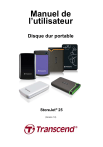
Lien public mis à jour
Le lien public vers votre chat a été mis à jour.